ヘッダーとフッターの開発
- トピック:
- Edge Delivery Services
作成対象:
- 中級
- 経験者
- 開発者
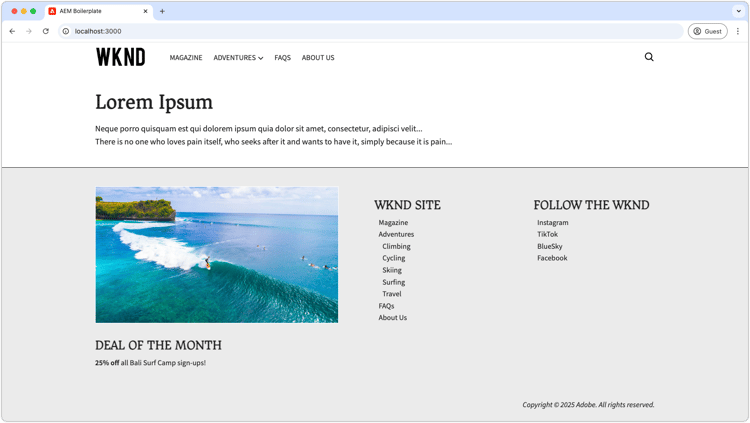
ヘッダーとフッターは、HTML <header> および <footer> 要素に直接バインドされるので、Edge Delivery Services(EDS)において一意の役割を果たします。通常のページコンテンツとは異なり、個別に管理されるので、ページキャッシュ全体をパージする必要がなく、独立して更新できます。これらの実装はコードプロジェクト内で blocks/header および blocks/footer の下のブロックとして存在しますが、作成者は任意の組み合わせのブロックを含めることができる専用の AEM ページを通じてコンテンツを編集できます。
ヘッダーブロック
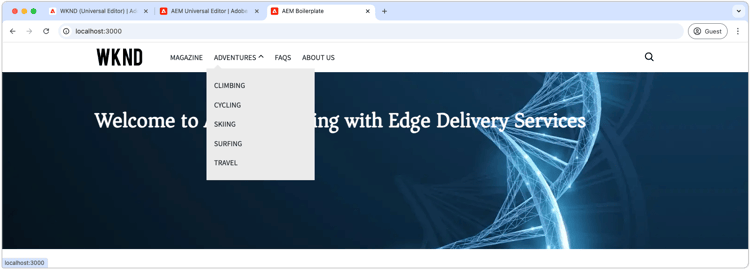
ヘッダーは、Edge Delivery Services HTML <header> 要素にバインドされる特別なブロックです。<header> 要素は空で配信され、XHR(AJAX)を通じて別の AEM ページに入力されます。
これにより、ヘッダーをページコンテンツとは独立して管理し、すべてのページの完全なキャッシュパージを行わなくても更新できます。
ヘッダーブロックは、ヘッダーコンテンツを含むAEM ページフラグメントをリクエストし、<header> 要素でレンダリングする役割を果たします。
/blocks/header/header.js
import { getMetadata } from '../../scripts/aem.js';
import { loadFragment } from '../fragment/fragment.js';
...
export default async function decorate(block) {
// load nav as fragment
// Get the path to the AEM page fragment that defines the header content from the <meta name="nav"> tag. This is set via the site's Metadata file.
const navMeta = getMetadata('nav');
// If the navMeta is not defined, use the default path `/nav`.
const navPath = navMeta ? new URL(navMeta, window.location).pathname : '/nav';
// Make an XHR (AJAX) call to request the AEM page fragment and serialize it to a HTML DOM tree.
const fragment = await loadFragment(navPath);
// Add the content from the fragment HTML to the block and decorate it as needed
...
}
loadFragment() 関数は、${navPath}.plain.html にページの <main> タグ内に存在する AEM ページの HTML の EDS HTML レンディションを返す XHR(AJAX)リクエストを行い、そのコンテンツを含むすべてのブロックで処理し、更新された DOM ツリーを返します。
ヘッダーページの作成
ヘッダーブロックを開発する前に、まずそのコンテンツをユニバーサルエディターで作成して、開発対象を用意します。
ヘッダーコンテンツは、nav という名前の専用の AEM ページにあります。
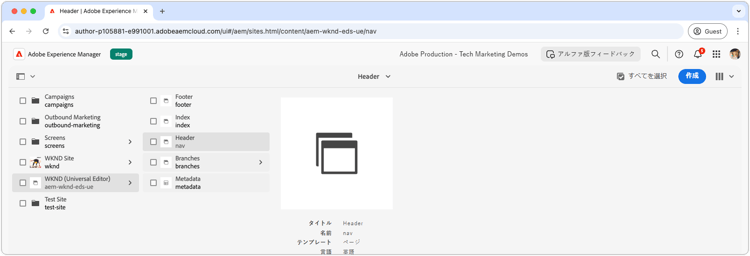
ヘッダーを作成するには:
-
ユニバーサルエディターで
navページを開きます -
デフォルトのボタンを、WKND ロゴを含む 画像ブロック に置き換えます
-
テキストブロック 内のナビゲーションメニューを次の方法で更新します。
- 目的のナビゲーションリンクの追加
- 必要に応じたサブナビゲーション項目の作成
- 現時点では、ホームページ(
/)へのすべてのリンクの設定
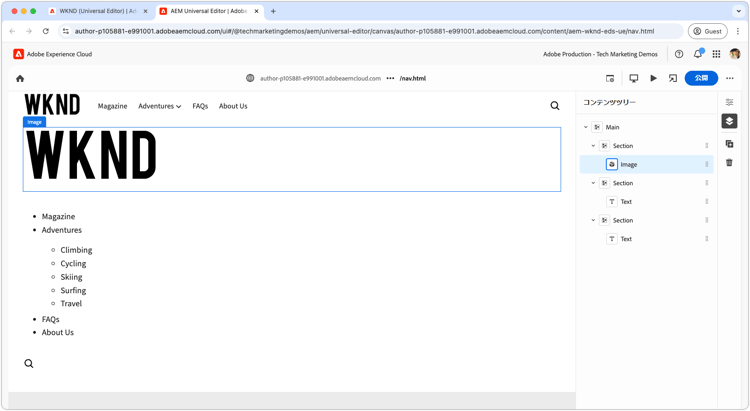
プレビューへの公開
ヘッダーページを更新した状態で、プレビューにページを公開します。
ヘッダーコンテンツは独自のページ(nav ページ)に存在するので、ヘッダーの変更を有効にするには、そのページを明示的に公開する必要があります。ヘッダーを使用する他のページを公開しても、Edge Delivery Services のヘッダーコンテンツは更新されません。
ブロックの HTML
ブロック開発を開始するには、まず Edge Delivery Services プレビューによって公開される DOM 構造を確認します。DOM は JavaScript で強化され、CSS でスタイル設定され、ブロックの作成とカスタマイズの基盤を提供します。
ヘッダーはフラグメントとして読み込まれるので、DOM に挿入され、loadFragment() 経由で装飾された後に、XHR リクエストによって返される HTML を調べる必要があります。これは、ブラウザーの開発者ツールで DOM を検査することで実行できます。
次に、指定された header.js を使用して読み込まれ、DOM に挿入された後のヘッダーページの HTML を示します。
<header class="header-wrapper">
<div class="header block" data-block-name="header" data-block-status="loaded">
<div class="nav-wrapper">
<nav id="nav" aria-expanded="true">
<div class="nav-hamburger">
<button type="button" aria-controls="nav" aria-label="Close navigation">
<span class="nav-hamburger-icon"></span>
</button>
</div>
<div class="section nav-brand" data-section-status="loaded" style="">
<div class="default-content-wrapper">
<p class="">
<a href="#" title="Button" class="">Button</a>
</p>
</div>
</div>
<div class="section nav-sections" data-section-status="loaded" style="">
<div class="default-content-wrapper">
<ul>
<li aria-expanded="false">Examples</li>
<li aria-expanded="false">Getting Started</li>
<li aria-expanded="false">Documentation</li>
</ul>
</div>
</div>
<div class="section nav-tools" data-section-status="loaded" style="">
<div class="default-content-wrapper">
<p>
<span class="icon icon-search">
<img data-icon-name="search" src="/icons/search.svg" alt="" loading="lazy">
</span>
</p>
</div>
</div>
</nav>
</div>
</div>
</header>
Web ブラウザーの開発者ツールでページの <header> 要素を検索および検査します。
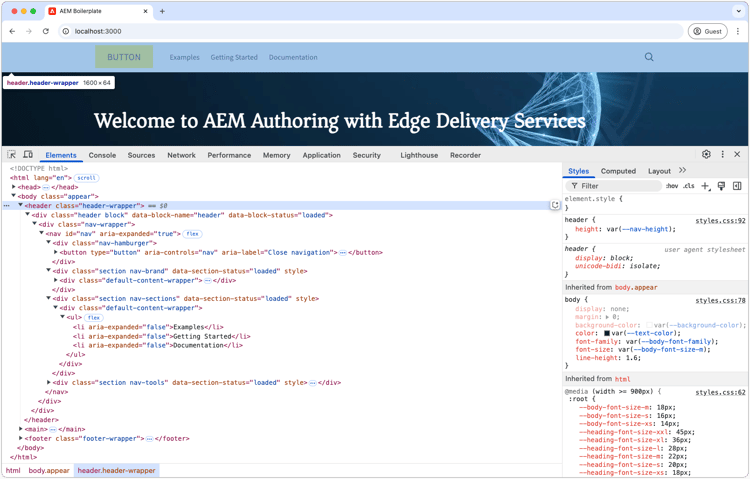
ブロックの JavaScript
AEM ボイラープレート XWalk プロジェクトテンプレートの /blocks/header/header.js ファイルには、ドロップダウンメニューやレスポンシブモバイルビューなどのナビゲーション用の JavaScript が用意されています。
header.js スクリプトは多くの場合、サイトのデザインに合わせて大幅にカスタマイズされますが、ヘッダーページフラグメントを取得して処理する decorate() の最初の行を保持することが不可欠です。
/blocks/header/header.js
export default async function decorate(block) {
// load nav as fragment
const navMeta = getMetadata('nav');
const navPath = navMeta ? new URL(navMeta, window.location).pathname : '/nav';
const fragment = await loadFragment(navPath);
...
残りのコードは、プロジェクトのニーズに合わせて変更できます。
ヘッダー要件に応じて、ボイラープレートコードを調整または削除できます。このチュートリアルでは、指定されたコードを使用して、最初に作成した画像の周囲にハイパーリンクを追加し、サイトのホームページにリンクすることで、コードを強化します。
テンプレートのコードは、次の順序で 3 つのセクションで構成されると想定して、ヘッダーページフラグメントを処理します。
- 「ブランド」セクション - ロゴが含まれ、
.nav-brandクラスでスタイル設定されます。 - 「セクション」セクション - サイトのメインメニューを定義し、
.nav-sectionsでスタイル設定されます。 - 「ツール」セクション - 検索、ログイン/ログアウト、プロファイルなどの要素が含まれ、
.nav-toolsでスタイル設定されます。
ロゴ画像をホームページにハイパーリンクさせるには、ブロック JavaScript を次のように更新します。
ロゴ画像をサイトのホームページ(/)へのリンクでラップする更新されたコードを以下に示します。
/blocks/header/header.js
export default async function decorate(block) {
...
const navBrand = nav.querySelector('.nav-brand');
// WKND: Turn the picture (image) into a linked site logo
const logo = navBrand.querySelector('picture');
if (logo) {
// Replace the first section's contents with the authored image wrapped with a link to '/'
navBrand.innerHTML = `<a href="/" aria-label="Home" title="Home" class="home">${logo.outerHTML}</a>`;
// Make sure the logo is not lazy loaded as it's above the fold and can affect page load speed
navBrand.querySelector('img').settAttribute('loading', 'eager');
}
const navSections = nav.querySelector('.nav-sections');
if (navSections) {
// WKND: Remove Edge Delivery Services button containers and buttons from the nav sections links
navSections.querySelectorAll('.button-container, .button').forEach((button) => {
button.classList = '';
});
...
}
...
}
テンプレートから生成された元の header.js を以下に示します。
/blocks/header/header.js
export default async function decorate(block) {
...
const navBrand = nav.querySelector('.nav-brand');
const brandLink = navBrand.querySelector('.button');
if (brandLink) {
brandLink.className = '';
brandLink.closest('.button-container').className = '';
}
const navSections = nav.querySelector('.nav-sections');
if (navSections) {
navSections.querySelectorAll(':scope .default-content-wrapper > ul > li').forEach((navSection) => {
if (navSection.querySelector('ul')) navSection.classList.add('nav-drop');
navSection.addEventListener('click', () => {
if (isDesktop.matches) {
const expanded = navSection.getAttribute('aria-expanded') === 'true';
toggleAllNavSections(navSections);
navSection.setAttribute('aria-expanded', expanded ? 'false' : 'true');
}
});
});
}
...
}
ブロックの CSS
/blocks/header/header.css を更新して、WKND のブランドに従ってスタイル設定します。
チュートリアルの変更を見やすく、理解しやすくするために、header.css の下部にカスタム CSS を追加します。これらのスタイルはテンプレートの CSS ルールに直接統合することもできますが、個別にしておくと、変更された内容を理解するのに役立ちます。
元のセットの後に新しいルールを追加するので、テンプレートルールよりも優先されるように、header .header.block nav CSS セレクターでまとめます。
/blocks/header/header.css
/* /blocks/header/header.css */
... Existing CSS generated by the template ...
/* Add the following CSS to the end of the header.css */
/**
* WKND customizations to the header
*
* These overrides can be incorporated into the provided CSS,
* however they are included discretely in thus tutorial for clarity and ease of addition.
*
* Because these are added discretely
* - They are added to the bottom to override previous styles.
* - They are wrapped in a header .header.block nav selector to ensure they have more specificity than the provided CSS.
*
**/
header .header.block nav {
/* Set the height of the logo image.
Chrome natively sets the width based on the images aspect ratio */
.nav-brand img {
height: calc(var(--nav-height) * .75);
width: auto;
margin-top: 5px;
}
.nav-sections {
/* Update menu items display properties */
a {
text-transform: uppercase;
background-color: transparent;
color: var(--text-color);
font-weight: 500;
font-size: var(--body-font-size-s);
&:hover {
background-color: auto;
}
}
/* Adjust some spacing and positioning of the dropdown nav */
.nav-drop {
&::after {
transform: translateY(-50%) rotate(135deg);
}
&[aria-expanded='true']::after {
transform: translateY(50%) rotate(-45deg);
}
& > ul {
top: 2rem;
left: -1rem;
}
}
}
開発プレビュー
CSS と JavaScript を開発すると、AEM CLI のローカル開発環境によって変更がホットリロードされ、コードがブロックに与える影響をすばやく簡単に視覚化できます。CTA にポインタを合わせて、ティーザーの画像がズームインおよびズームアウトされることを確認します。
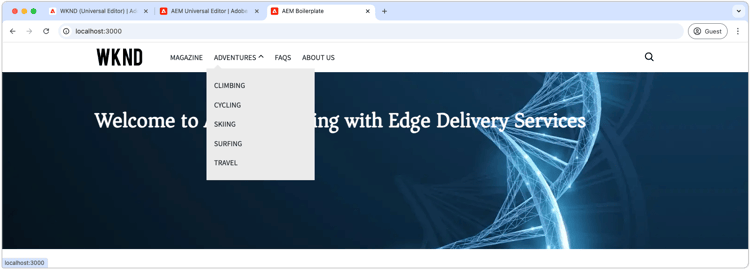
コードのリント
コードの変更をクリーンで一貫性のある状態に保つには、頻繁にリントします。定期的なリンティングを行うと、問題を早期に発見し、全体的な開発時間を短縮できます。すべてのリンティングの問題が解決されるまで、開発作業を main 分岐に結合できません。
# ~/Code/aem-wknd-eds-ue
$ npm run lint
ユニバーサルエディターでのプレビュー
AEM のユニバーサルエディターで変更を表示するには、ユニバーサルエディターで使用される Git リポジトリ分岐に変更を追加、コミット、プッシュします。これにより、ブロックの実装によってオーサリングエクスペリエンスが中断されなくなります。
# ~/Code/aem-wknd-eds-ue
$ git add .
$ git commit -m "CSS and JavaScript implementation for Header block"
# JSON files are compiled automatically and added to the commit via a Husky pre-commit hook
$ git push origin header-and-footer
これで、?ref=header-and-footer クエリパラメーターを使用する際に、ユニバーサルエディターに変更が表示されます。
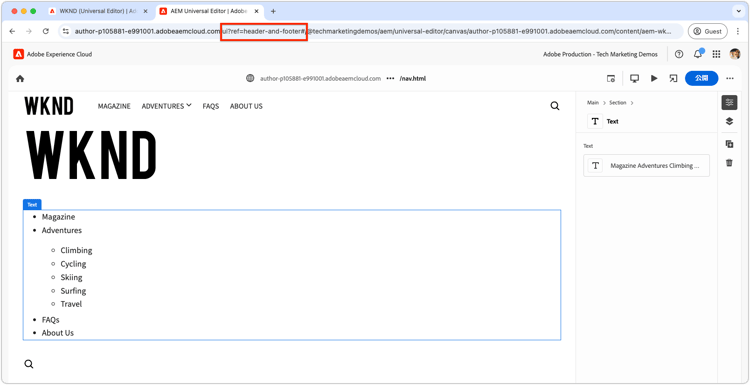
フッター
ヘッダーと同様に、フッターコンテンツは専用の AEM ページ(この場合は、フッター ページ(footer))で作成されます。フッターはフラグメントとして読み込まれ、CSS と JavaScript で装飾されるのと同じパターンに従います。
フッターは、次を含む 3 列のレイアウトで実装する必要があります。
- プロモーション(画像とテキスト)が表示されている左側の列
- ナビゲーションリンクを含む中央の列
- ソーシャルメディアリンクを含む右側の列
- 3 列すべて(著作権を含む)にまたがる、一番下にある行
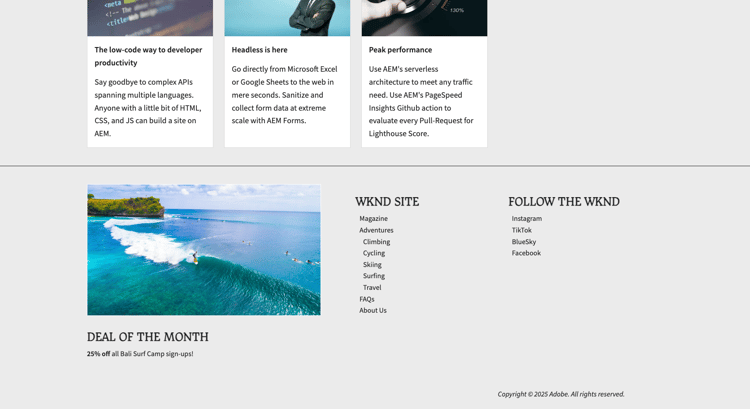
フッターページの列ブロックを使用して、3 列のエフェクトを作成します。
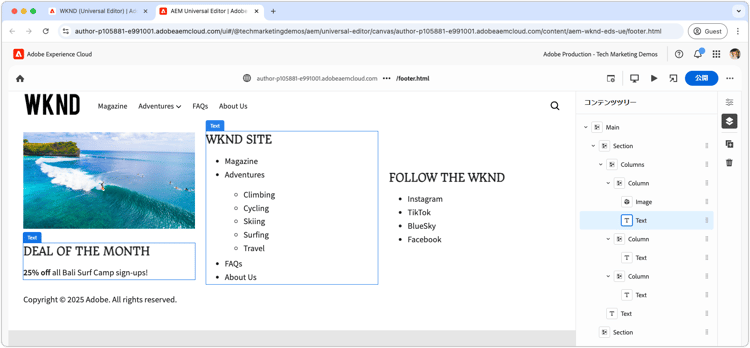
以下の CSS では、3 列のレイアウト、一貫した間隔およびテキスト編集を使用してフッターブロックをスタイル設定します。フッターの実装では、テンプレートで指定される JavaScript のみを使用します。
/blocks/footer/footer.css
/* /blocks/footer/footer.css */
footer {
background-color: var(--light-color);
.block.footer {
border-top: solid 1px var(--dark-color);
font-size: var(--body-font-size-s);
a {
all: unset;
&:hover {
text-decoration: underline;
cursor: pointer;
}
}
img {
width: 100%;
height: 100%;
object-fit: cover;
border: solid 1px white;
}
p {
margin: 0;
}
ul {
list-style: none;
padding: 0;
margin: 0;
li {
padding-left: .5rem;
}
}
& > div {
margin: auto;
max-width: 1200px;
}
.columns > div {
gap: 5rem;
align-items: flex-start;
& > div:first-child {
flex: 2;
}
}
.default-content-wrapper {
padding-top: 2rem;
margin-top: 2rem;
font-style: italic;
text-align: right;
}
}
}
@media (width >= 900px) {
footer .block.footer > div {
padding: 40px 32px 24px;
}
}
おめでとうございます。
これで、Edge Delivery Services とユニバーサルエディターでヘッダーとフッターを管理および開発する方法を確認しました。学習内容:
- メインコンテンツとは別の専用の AEM ページで作成
- 非同期でフラグメントとして読み込み、独立した更新を有効にする
- JavaScript と CSS で装飾して、レスポンシブナビゲーションエクスペリエンスを作成
- コンテンツ管理を簡単に実現するユニバーサルエディターとシームレスに統合
上記のパターンでは、サイト全体のナビゲーションコンポーネントを実装することを目的に、柔軟で保守性が確保されるアプローチについて説明しています。
その他のベストプラクティスと高度なテクニックについて詳しくは、ユニバーサルエディターのドキュメントを参照してください。